FreeBSD je ena izmed mnogih odprtokodnih distribucij jedra Berkeley Software Distribution (BSD). Ker je BSD ponovitev Raziskovalnega Unixa, naj bi bil FreeBSD Unixu podoben operacijski sistem. Uporablja se lahko na skoraj vseh procesorjih, ki so prilagodljivi Intelovi arhitekturi x86. Druge gradnje, ki jih lahko zaženejo, vključujejo amd64, PC-98, Alpha / AXP in IA-64. Znan je po tem, da je zanesljivejši in hitrejši od Linuxa, zato se uporablja kot alternativa Linuksu. Izdelovalna podjetja in takšni drugi subjekti ga favorizirajo zaradi sistema licenciranja, ki jim omogoča spreminjanje jedra, ne da bi bilo treba spremembe spreminjati odprto.
Ta vadnica govori o namestitvi FreeBSD 12 na VirtualBox. Navodila tukaj so univerzalna za skoraj vse druge hipervizorje.
Predpogoji
Najprej pridobite sliko FreeBSD 12, preden nadaljujete z namestitvijo; uporabite spodnjo povezavo:
$ wget http: // ftp.freebsd.org / pub / FreeBSD / javnost / ISO-IMAGES / 12.2 / FreeBSD-12.2-RELEASE-amd64-metstick.imgNato ustvarite zagonski FreeBSD 12 USB z spodnjim ukazom:
$ sudo dd, če = FreeBSD-12.2-RELEASE-amd64-metstick.img of = / dev / sdb bs = 1M conv = syncZdaj zaženite VirtualBox in kliknite Nov, da začnete ustvarjati navidezni stroj.
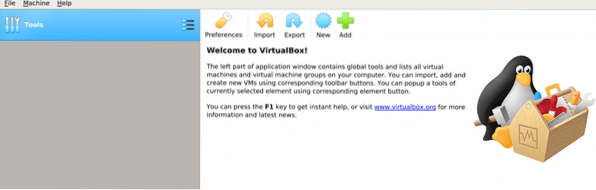
Poimenujte svoj navidezni stroj in izberite vrsto operacijskega sistema:

Nato dodelite ustrezen prostor na disku za namestitev:
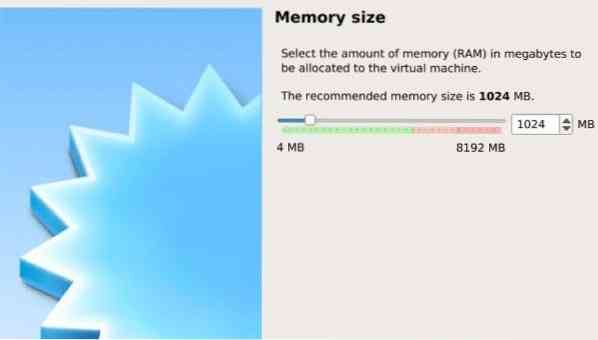
Po tem nadaljujte z izbiro trdega diska:
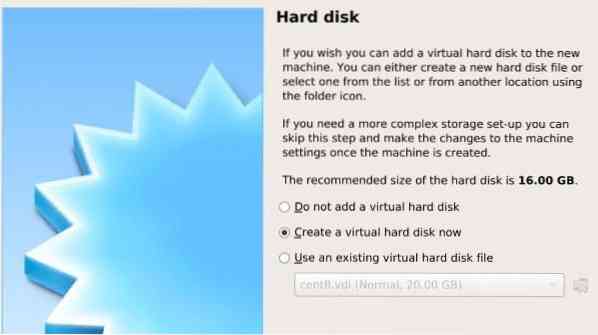
Izberite vrsto datoteke za ta trdi disk:
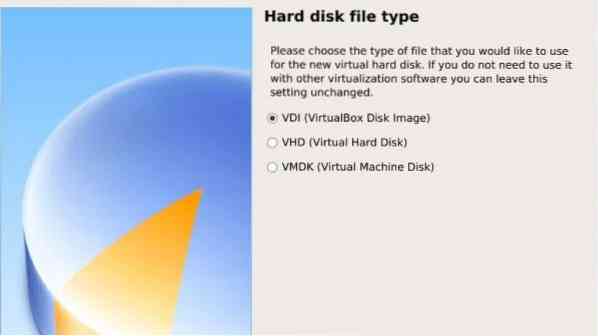
Naslednji korak je izbira med dinamično in fiksno namestitvijo. Dinamična dodelitev omogoča kopiranju datoteke na trdem disku, medtem ko določitev velikosti datoteke HDD ustvari datoteko v največji velikosti.
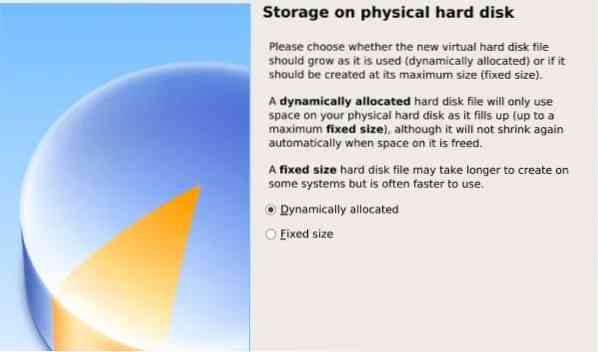
Nato poimenujte svojo navidezno datoteko trdega diska in izberite velikost zanjo:

Predloga za vaš navidezni stroj je pripravljena in pripravljena za uporabo.

Kliknite zeleni gumb z začetkom in izberite pot slike ISO:
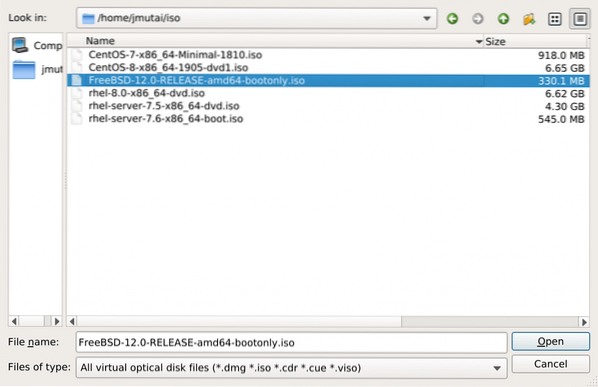
Namestitev FreeBSD
Ustvarite nov navidezni stroj, kot sledi:
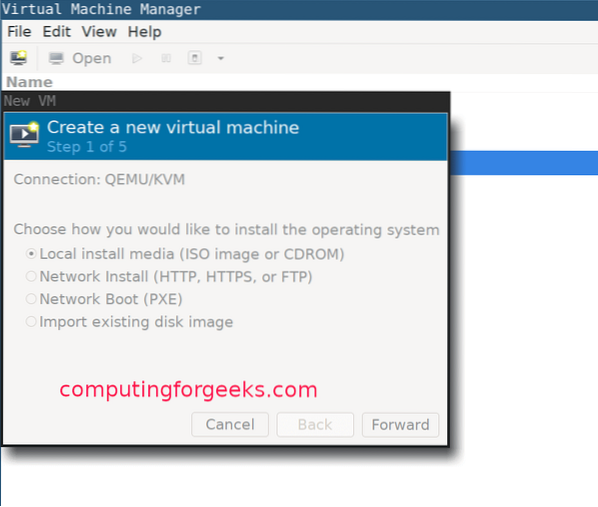
Izberite vrsto operacijskega sistema:
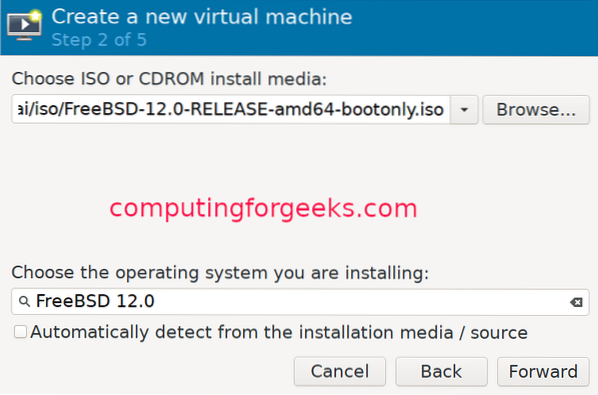
Dodelite nekaj pomnilnika navidezni napravi in konfigurirajte nastavitve CPU:
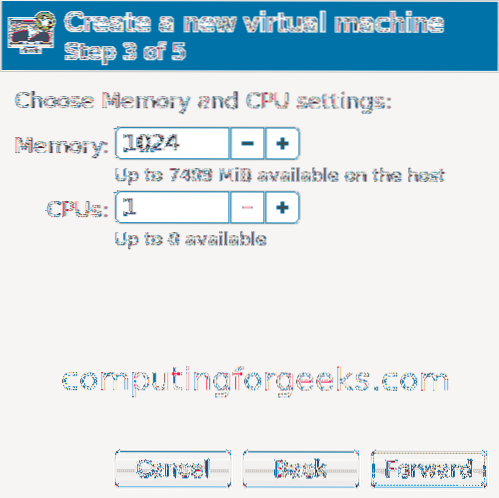
Dodelite velikost diska za vaš VM:

Dajte svojemu VM ime:
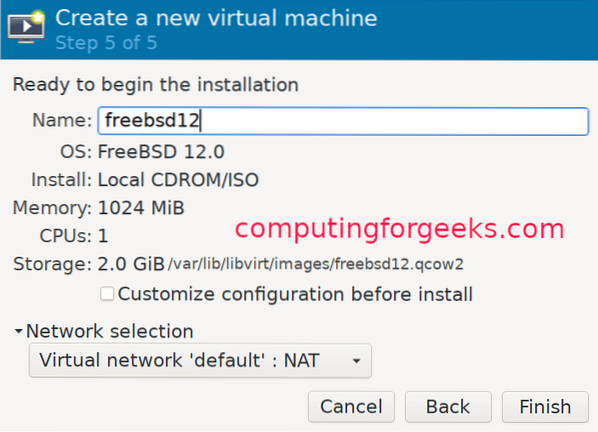
Priročnik za namestitev FreeBSD KVM
Ko je izdelava VM končana, se namestitveni program samodejno zažene. Za nadaljevanje pritisnite enter.
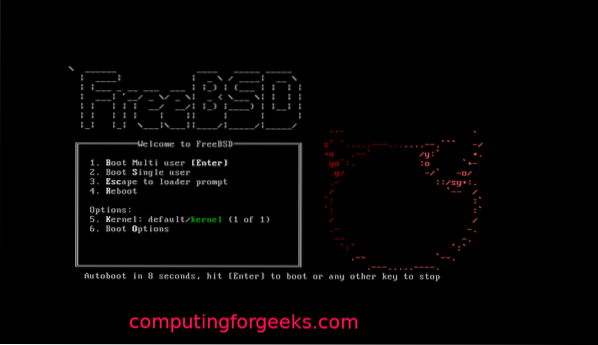
Za nadaljevanje kliknite gumb za namestitev.

Izberite eno od tipk tipk.
VMu dodelite ime gostitelja:

Izberite komponente FreeBSD, ki jih želite namestiti:
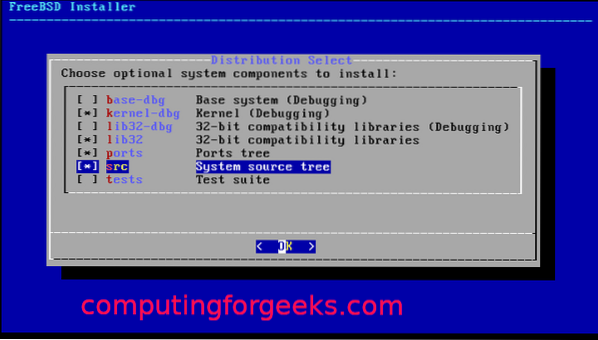
Če programskih paketov ni mogoče najti z diska, jih bo prenesel s spleta.

Za konfiguracijo izberite omrežni vmesnik:

Samo strinjajte se, če uporabljate IPv4.

Če uporabljate statično naslavljanje IP, izberite DHCP:

Kliknite Da, če uporabljate IPv6:
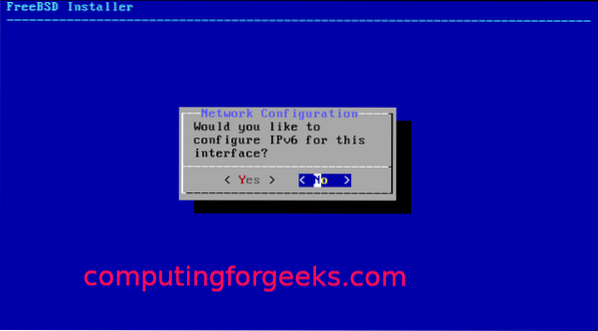
Nato za konfiguracijo revolverja:

Izmed namestitvenih ogledal izberite tiste, ki so vam najbližje:
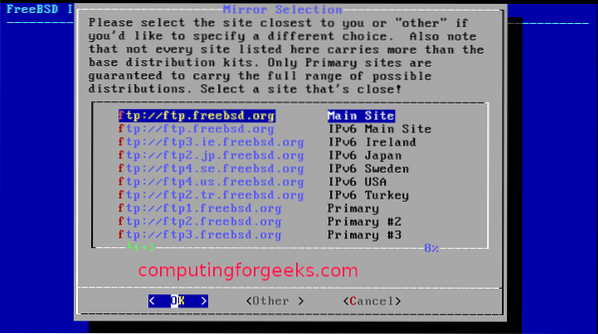
Izberite enega od načinov razdeljevanja (samodejno / ročno / lupina):
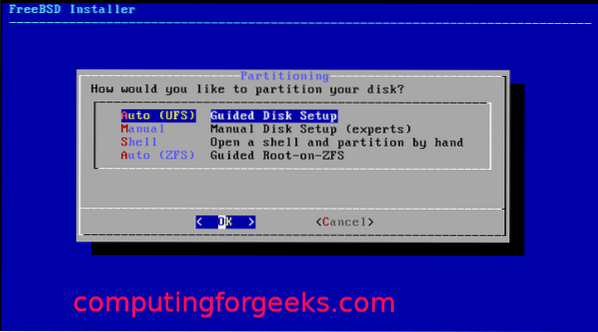
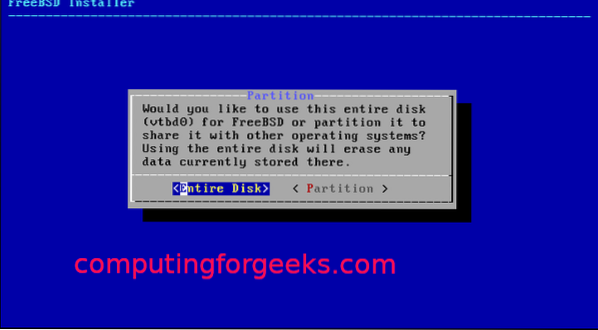

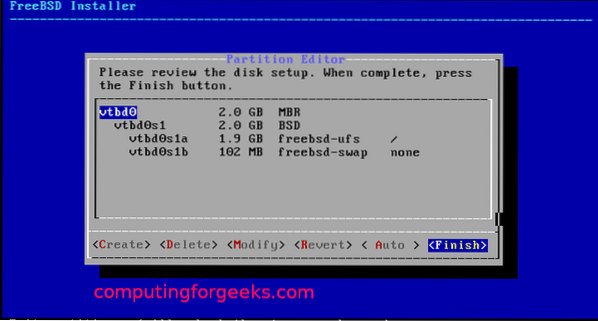
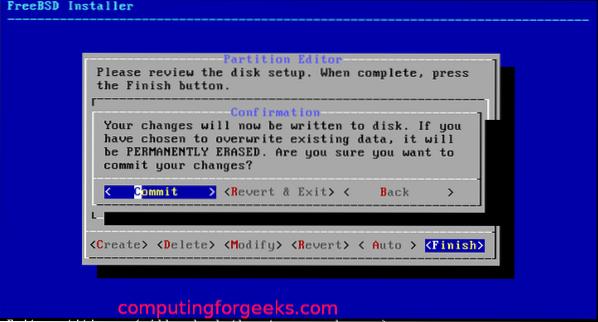
Ko je particioniranje končano, se mora začeti z namestitvijo.
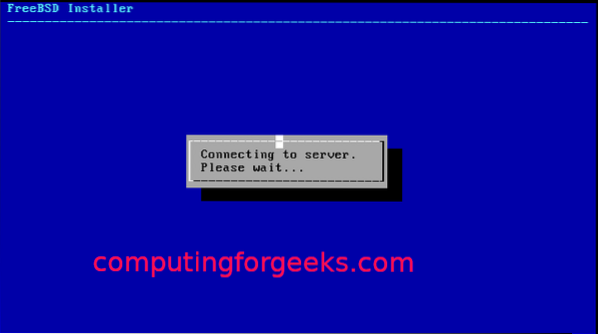
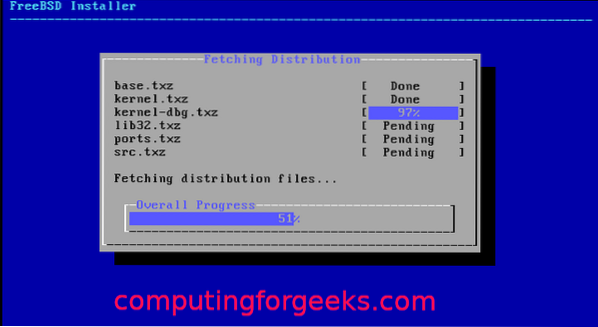
Izberite časovni pas in regijo:

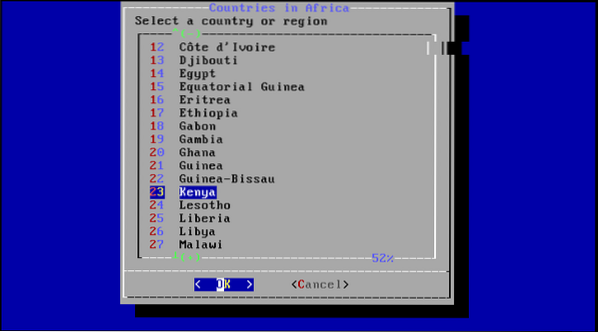
Izberite procese, ki jih želite zagnati ob zagonu:
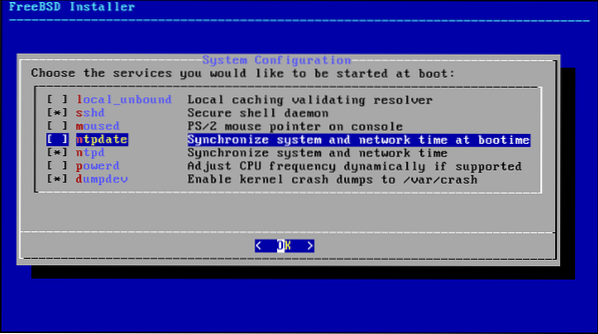
Izberite možnosti utrjevanja sistema:
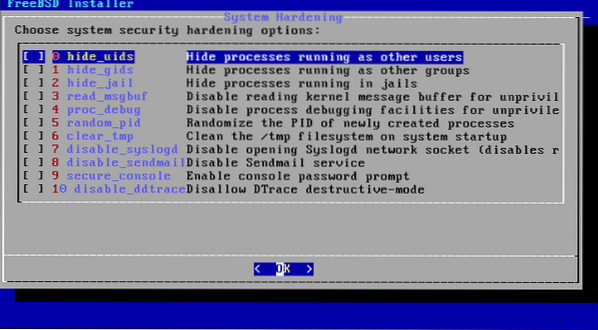
Nastavite korensko geslo in ustvarite uporabnike:


Izberite Izhod in kliknite V redu.
S tem ste uspešno namestili FreeBSD na KVM. Zdaj morate le znova zagnati sistem.


Zavijanje
Ta vadnica je uporabnikom pokazala, kako nastaviti FreeBSD na VirtualBoxu in ga konfigurirati. Če so se vam tukaj zdela navodila, si oglejte več vadnic FreeBSD na našem spletnem mestu.
 Phenquestions
Phenquestions


